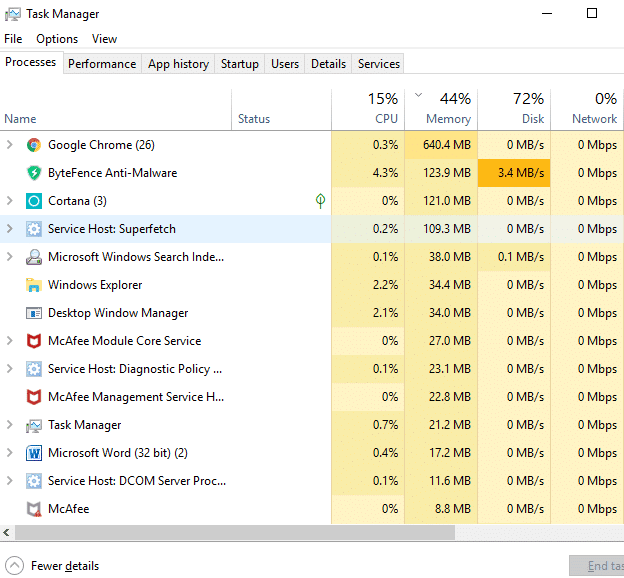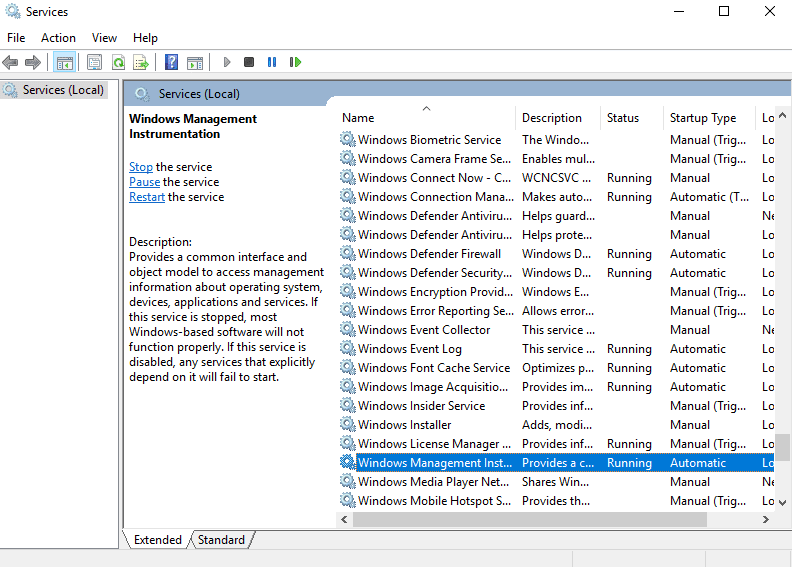修复 PC 上的 PUBG 崩溃:(Fix PUBG Crashes on PC:) PlayerUnknown's Battlegrounds ( PUBG ) 是一款在线大逃杀游戏,一百名玩家被空降到一个岛上,在那里他们搜索和收集各种武器和装备,以杀死其他人,同时避免自己被杀。地图(Map)中有一个安全区域,玩家必须在安全区域内。游戏地图的这个安全区域会随着时间的推移而缩小,这迫使玩家在更狭窄的空间内进行更近距离的战斗。最后站在安全区域圈内的玩家或队伍获胜。

PUBG (PlayerUnknown's Battlegrounds ) 是目前最流行的游戏之一,几乎可以在Windows、Android、Xbox等所有平台上使用。现在,如果你有PUBG的付费版本,那么你可以使用(PUBG)Steam在 PC 上轻松玩PUBG ,但如果如果你想在电脑上免费玩PUBG,那么你需要在电脑上使用安卓模拟器(Android Emulator)。用户在计算机或 PC 上玩PUBG时面临许多问题。用户在 PC 上玩PUBG时遇到错误,例如:
- 更新PLAYERUNKOWNS BATTLEGROUNDS时出错(未知错误):启动选项无效
- BattlEye:查询超时”问题”,“bad_module_info
- Battleye:损坏的数据 -(Data –)请执行干净的游戏重新安装 4.9.6 - ABCBF9
- 阻止(Blocked)加载文件:C:ProgramFilesSmartTechnologySoftwareProfilerU.exe
为什么PUBG总是在你的电脑上崩溃?(Why PUBG keep crashing on your computer?)
现在PUBG是一款非常了不起的游戏,但用户在 PC 上玩(PUBG)PUBG时面临很多问题,例如崩溃、加载、匹配、冻结等问题。有时PUBG在玩游戏时会随机崩溃,这是最烦人的问题。由于每个用户的计算机配置不同,因此不同用户的问题背后的原因可能不同。但是已知某些原因会导致PUBG游戏崩溃,例如图形(Graphics)驱动程序损坏或过时、超频(Overclocking)、Windows不是最新的、Visual C++ Redistributable包,禁用了在 PC 上运行PUBG所需的多项服务,防病毒软件(Antivirus)可能会干扰游戏等。
PUBG使用Internet运行,因此连接不良、网络滞后、连接问题可能会导致Internet问题。互联网(Internet)连接中断可能会导致PUBG 不时(PUBG)崩溃。所以,为了流畅地玩PUBG,你应该切换到像以太网(Ethernet)这样的有线连接。
现在,如果您在 PC 上玩时遇到 PUBG(PUBG)随机崩溃的问题,请不要担心,因为我们将讨论所有可能的修复程序,这将帮助您彻底解决问题。因此,不要浪费任何时间,让我们在下面列出的故障排除指南的帮助下看看如何修复计算机(Computer)上的PUBG 崩溃。(Fix PUBG Crashes)
修复计算机(Computer)上PUBG 崩溃(Fix PUBG Crashes)的7种方法(Ways)
下面给出了在 PC 上修复PUBG崩溃的不同方法。您无需尝试所有方法,只需逐个尝试方法,直到找到适合您的解决方案。
方法一:禁用超频(Method 1: Disable Overclocking)
超频意味着设置更高的时钟频率以提高计算机的性能。现在时钟速度是机器(CPU或GPU)可以处理数据的速度。简而言之,超锁是CPU或GPU超出其规格以提高性能的过程。
虽然,超频看起来不错,但大多数时候它会导致系统变得不稳定。这可能是导致PUBG在游戏中途崩溃的主要原因之一,因此建议您禁用硬件超频以修复PUBG崩溃问题。
方法2:限制涉及的Core数量( Method 2: Limit the number of Cores involved)
游戏(Games)在运行时通常使用多个内核,这反过来有时会导致游戏崩溃。所以在做任何事情之前,请确保PUBG在窗口(Windowed)模式下运行,以便您可以同时使用任务管理器来限制所涉及的核心数量。
要确保PUBG在窗口(Windowed)模式下运行,请按照以下步骤操作:
1.按 Windows 键 + R 然后键入 taskmgr并按 Enter。

2.上述命令将打开任务管理器(Task Manager)窗口。
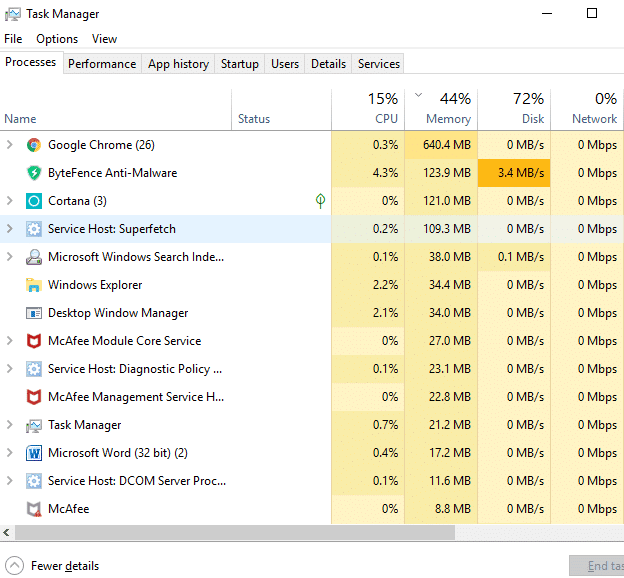
3.从任务管理器(Task Manager)菜单切换到详细信息选项卡(Details tab)并启动PUBG。

4.现在您需要迅速采取行动,因为在任务管理器(Task Manager)中显示的进程和游戏启动之间有一个非常小的窗口。您需要右键单击PUBG进程( right-click on the PUBG process)并选择“设置亲和力(Set affinity)”。
5.在处理器(Processor)关联窗口中,取消选中(uncheck)“所有处理器(All Processors)”。现在选中 CPU 0 旁边的框。(checkmark the box next to CPU 0.)

6.完成后,单击“确定”按钮保存更改。这将强制游戏仅使用一个处理器开始。
方法 3:运行安全中心和 Windows Management Instrumentation 服务( Method 3: Run Security Center & Windows Management Instrumentation Services)
PUBG开发人员已确认需要运行安全中心(Security Center)和Windows Management Instrumentation Services才能在 PC 上玩(Services)PUBG。如果这些服务有任何问题或它们没有运行,那么您将面临PUBG崩溃问题。
要检查这些服务是否正在运行,请按照以下步骤操作:
1.按 Windows 键 + R 然后键入services.msc并按 Enter。

2.现在向下滚动并找到安全中心(Security Center)服务。

3.右键单击安全中心( Security Center)并选择属性。 (Properties. )

4.将打开安全中心属性窗口,通过检查(Security Center Properties)服务(Service)状态确保进程正在运行。如果没有,则将Startup type 设置为Automatic。

5. 现在再次返回服务(Services)窗口并查找Windows Management Instrumentation 服务。( Windows Management Instrumentation service.)
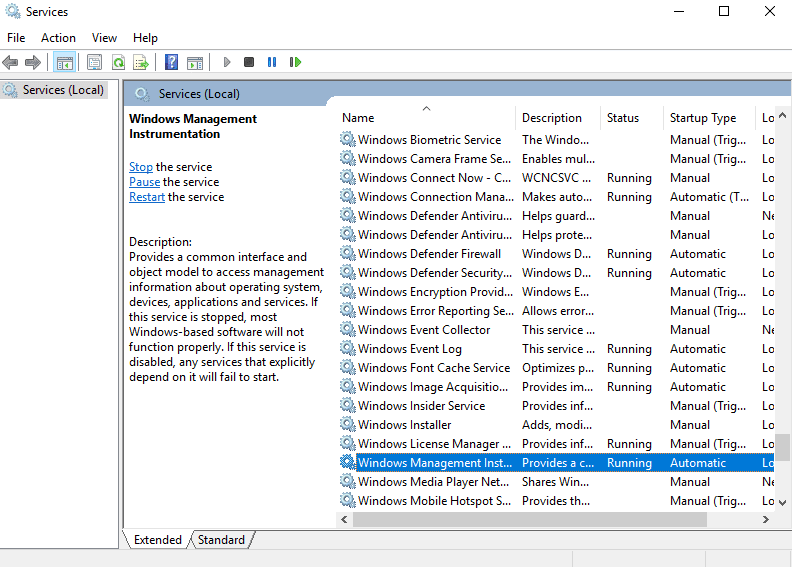
6.右键单击Windows Management Instrumentation并选择属性。 (Properties. )

7.确保启动(Startup)类型设置为自动(Automatic),如果服务尚未运行,则启动服务。(Start)

8.单击确定保存更改。
完成上述步骤后,您可能可以在 PC 上玩PUBG而不会出现崩溃问题。
方法四:暂时禁用杀毒软件( Method 4: Temporary Disable Antivirus Software)
(PUBG)由于防病毒(Antivirus)软件干扰游戏,可能会出现(Game)PUBG崩溃问题。因此,通过暂时禁用您的 Antivirus(temporarily disabling your Antivirus),您可以在此处检查是否是这种情况。
1.通过使用搜索栏搜索或按Windows Key + I.设置。(Settings)

2.现在点击更新和安全。(Update & Security.)

4.单击左侧面板中的Windows 安全(Windows Security)选项,然后单击“打开 Windows 安全(Open Windows Security)”或“打开 Windows Defender 安全中心(Open Windows Defender Security Center)”按钮。

5.现在在实时保护下,将切换按钮设置为关闭。(set the toggle button to off.)

6.重新启动计算机以保存更改。
完成上述步骤后,Windows Defender将被禁用。现在检查您是否能够,检查您是否能够修复计算机上的 PUBG 崩溃问题。 (Fix PUBG Crashes on Computer issue. )
如果您有第三方防病毒(Antivirus)软件,则可以使用以下步骤禁用它:
1.右键单击系统托盘中的防病毒程序图标( Antivirus Program icon),然后选择禁用。(Disable.)

2.接下来,选择防病毒软件将保持禁用的时间范围。( Antivirus will remain disabled.)

注意:选择尽可能少的时间,例如 15 分钟或 30 分钟。
3.完成后,再次尝试玩PUBG,这次游戏不会崩溃。
方法 5:使用管理员权限运行 Steam 和 PUBG( Method 5: Run Steam & PUBG with Admin Privileges)
如果您经常遇到PUBG崩溃,那么您需要使用管理员权限运行Steam和PUBG :
对于蒸汽:(For Steam:)
1.在文件(File)资源管理器的地址栏中导航到以下路径: C:\Program Files (x86)\Steam

2.进入 Steam 文件夹后,右键单击 Steam.exe(right-click on Steam.exe)并选择“以管理员身份运行(Run as Administrator)”。

对于绝地求生:(For PUBG:)
1.导航到以下路径:
C:\Program Files (x86)\Steam\steamapps\common\Battlegrounds\TslGame\Binaries\Win64
2.在Win64文件夹下,右键单击TslGame.exe(right-click on TslGame.exe),选择以管理员身份运行。 (Run as Administrator. )
完成上述步骤后,PUBG的权限将发生变化,现在您玩 PUBG 将不会遇到任何问题。(now you will not face any problem playing PUBG.)
方法 6:更新图形驱动程序( Method 6: Update Graphics Drivers)
使用设备管理器手动更新显卡驱动程序(Manually Update Graphics Drivers using Device Manager)
1.按 Windows 键 + R 然后键入devmgmt.msc 并按回车键打开设备管理器。(Device Manager.)

2.下一步,展开显示适配器( Display adapters)并右键单击您的显卡并(Card)选择启用。(Enable.)

3.再次完成此操作后,右键单击显卡(right-click on your graphics card)并选择“更新驱动程序(Update Driver)”。

4.选择“自动搜索更新的驱动软件(Search automatically for updated driver software)”并让它完成该过程。

5.如果上述步骤对解决问题有帮助,那么很好,如果没有,请继续。
6.再次右键单击您的显卡并选择“更新驱动程序(Update Driver)”,但这一次在下一个屏幕上选择“浏览我的计算机以查找驱动程序软件。(Browse my computer for driver software.)“

7.现在选择“让我从计算机上的可用驱动程序列表中(Let me pick from a list of available drivers on my computer)选择” 。

8.最后,从列表中选择最新的驱动程序(select the latest driver),然后单击下一步。( Next.)
9.让上述过程完成并重新启动PC以保存更改。
按照与集成显卡(在本例中为Intel)相同的步骤更新其驱动程序。看看您是否能够修复计算机上的 PUBG 崩溃(Fix PUBG Crashes on Computer),如果不能,则继续下一步。
从制造商网站自动更新显卡驱动程序(Automatically Update Graphics Drivers from Manufacturer Website)
1.按Windows Key + R并在对话框中键入“ dxdiag ”并回车。

2.搜索显示选项卡后(将有两个显示选项卡,一个用于集成显卡,另一个是专用的,如Nvidia)单击“显示”(Display)选项卡并查找有关您的专用显卡(Graphics)的更多信息。

3.现在进入Nvidia驱动下载网站(download website),输入我们刚刚找到的产品详细信息。
4.输入信息后搜索您的驱动程序,点击同意(Agree)并下载驱动程序。

5.下载成功后,安装驱动,就成功手动更新了Nvidia驱动。(Nvidia)
Method 7: Reinstall Visual C++ Redistributable for Visual Studio 2015
1.转到此 Microsoft 链接(this Microsoft link)并单击下载按钮( download button)以下载Microsoft Visual C++ Redistributable软件包。

2.在下一个屏幕上,根据您的系统架构选择文件的64 位或 32 位版本,然后单击( 64-bit or 32-bit version)下一步。(Next.)

3.下载文件后,双击vc_redist.x64.exe 或 vc_redist.x32.exe(vc_redist.x64.exe or vc_redist.x32.exe)并按照屏幕上的说明 install the Microsoft Visual C ++ Redistributable package.


4.重新启动您的电脑以保存更改。
5.PC重新启动(Restart)后,尝试再次启动PUBG,看看您是否能够修复PC上的PUBG崩溃问题。( fix the PUBG crashing issue on PC.)
如果您在安装 Visual C++ Redistributable Packages时遇到任何问题或错误,例如“ Microsoft Visual C++ 2015 Redistributable Setup Fails With Error 0x80240017 ”,请按照此处的指南修复错误(follow this guide here to fix the error)。

受到推崇的:(Recommended:)
希望(Hopefully)使用上述方法之一,您将能够修复计算机上的 PUBG 崩溃,(Fix PUBG Crashes on Computer)并且可以毫无问题地再次 玩PUBG 。如果您对本教程仍有任何疑问,请随时在评论部分提出。
7 Ways to Fix PUBG Crashes on Computer
Fix PUBG Crashes on PC: PlayerUnknown’s Battlegrounds (PUBG) is an online battle royale game where one hundred players are parachuted onto an island where they search & collect various weapons & equipment in order to kill others while avoiding getting themselves killed. There is a safe area in the Map and players have to be inside the safe area. This safe area of the game’s map decreases in size with time which forces the players to have closer combats in tighter space. The last player or team standing in the safe area circle wins the round.

PUBG (PlayerUnknown’s Battlegrounds) is one of the trending games right now and is available at almost all platforms like Windows, Android, Xbox, etc. Now if you have a paid version of PUBG then you can easily play PUBG on PC using Steam but if you want to play PUBG for free on a computer then you need to use an Android Emulator on the PC. There are many issues that users are facing while playing the PUBG on a computer or PC. Users are facing errors while playing PUBG on PC like:
- An error occurred while updating PLAYERUNKOWNS BATTLEGROUNDS (unknown error): invalid launch option
- BattlEye: Query Timeout” issue”, “bad_module_info
- Battleye: corrupted Data – please perform a clean game reinstall 4.9.6 – ABCBF9
- Blocked loading of file:C:\ProgramFiles\SmartTechnology\Software\ProfilerU.exe
Why PUBG keep crashing on your computer?
Now PUBG is a very amazing game but users are facing a lot of problems while playing PUBG on PC like crashing, loading, matchmaking, freezing, etc issues. Sometimes PUBG crashes randomly while playing the game which is the most irritating problem. The cause behind the issue can be different for different users since each user has a different computer configuration. But there are certain causes which are known to cause the PUBG game to crash such as corrupted or outdated Graphics driver, Overclocking, Windows is not up to date, corrupted Visual C++ Redistributable package, several services are disabled which are required for running PUBG on PC, Antivirus might be interfering with the game, etc.
PUBG runs using the Internet, so poor connection, network lag, connectivity issues can cause the Internet problem. Disruption in Internet connection can cause the PUBG to crash from time to time. So, in order to play the PUBG smoothly, you should switch to a wired connection like Ethernet.
Now if you are facing the problem of PUBG crashes randomly while playing on PC then don’t worry as we will discuss all the possible fixes which will help you in resolving the issue completely. So without wasting any time let’s see How to Fix PUBG Crashes on Computer with the help of the below-listed troubleshooting guide.
7 Ways to Fix PUBG Crashes on Computer
Below are given different methods to fix PUBG crashes on PC. You don’t need to try all the methods, just try the methods one by one until you find the solution that works for you.
Method 1: Disable Overclocking
Overclocking means setting a higher clock rate in order to increase the performance of your computer. Now clock speed is the speed at which the machine (CPU or GPU) can process data. In simple word, overlocking is the process by which CPU’s or GPU’s are run beyond their specifications for increased performance.
Although, overclocking seems good but most of the time it causes system to become unstable. And that can be one of the major causes for PUBG crashing in the middle of the game, so it is recommended that you disable overclocking of your hardware to fix PUBG crashing issue.
Method 2: Limit the number of Cores involved
Games usually use more than one core when running which in turn sometimes can cause the games to crash. So before doing anything, make sure the PUBG is running in Windowed mode so that you can simultaneously use task manager to limit the number of cores involved.
To make sure PUBG is running in Windowed mode follow the below steps:
1.Press Windows Key + R then type taskmgr and hit Enter.

2.The above command will open the Task Manager window.
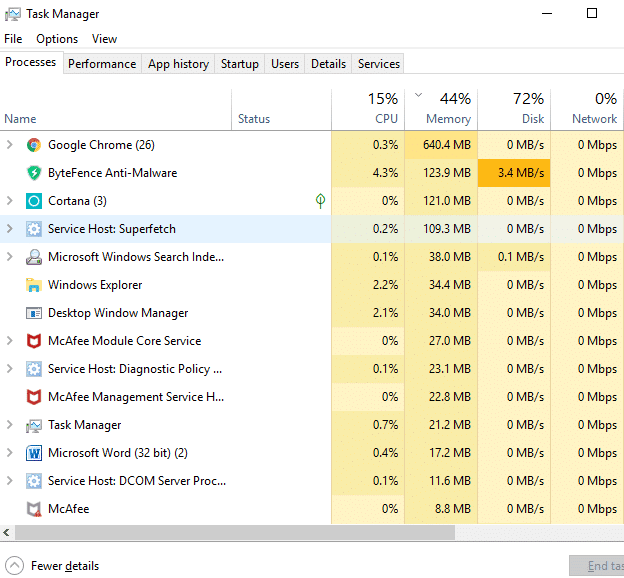
3.Switch to the Details tab from the Task Manager menu and launch PUBG.

4.Now you need to act quickly since you have a very small window between the process being displayed in the Task Manager and the game launching. You need to right-click on the PUBG process and select “Set affinity“.
5.In the Processor affinity window, uncheck “All Processors“. Now checkmark the box next to CPU 0.

6.Once finished, click on the OK button to save changes. This will force the game to start with only one processor.
Method 3: Run Security Center & Windows Management Instrumentation Services
PUBG developers have confirmed that the Security Center & Windows Management Instrumentation Services need to be running in order to play PUBG on PC. If there is any problem with these services or they are not running then you will face the PUBG crashing issue.
To check if these services are running or not follow the below steps:
1.Press Windows Key + R then type services.msc and hit Enter.

2.Now scroll down and find the Security Center service.

3.Right-click on the Security Center and select Properties.

4.The Security Center Properties window will open up, make sure the process is running by checking the Service status. If not then set the Startup type to Automatic.

5.Now again go back to the Services window and look for Windows Management Instrumentation service.
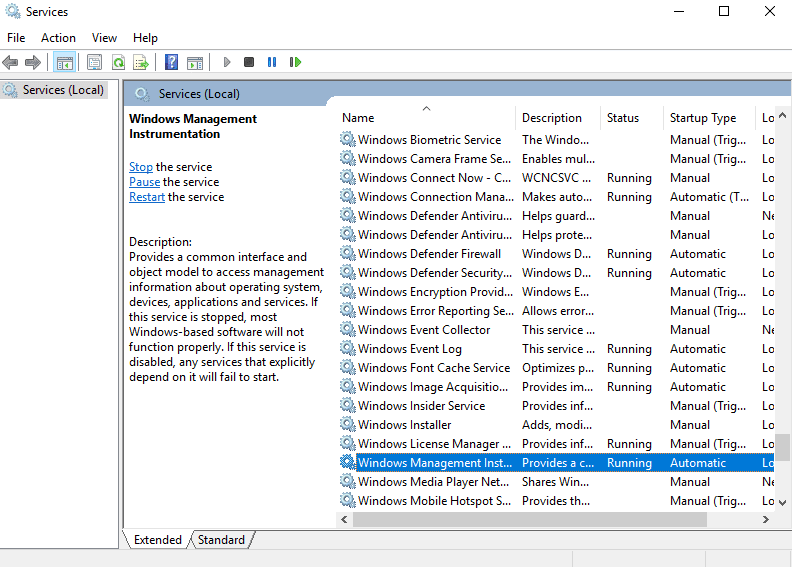
6.Right-click on Windows Management Instrumentation and select Properties.

7.Make sure that the Startup type is set to Automatic and also Start the service if it is not running already.

8.Click OK to save the changes.
After completing the above steps, you may be able to play PUBG on the PC without the crashing issue.
Method 4: Temporary Disable Antivirus Software
PUBG crashing issues can arise due to Antivirus software interfering with the Game. So by temporarily disabling your Antivirus, you can check if this is the case here.
1.Open Settings by searching for it using the search bar or press Windows Key + I.

2.Now click on Update & Security.

4.Click on the Windows Security option from the left panel then click on the “Open Windows Security” or “Open Windows Defender Security Center” button.

5.Now under the Real-time protection, set the toggle button to off.

6.Restart your computer to save changes.
After completing the above steps, Windows Defender will be disabled. Now check if you’re able to , check if you are able to Fix PUBG Crashes on Computer issue.
If you have third-party Antivirus software then you can disable it using the following steps:
1.Right-click on the Antivirus Program icon from the system tray and select Disable.

2.Next, select the time frame for which the Antivirus will remain disabled.

Note: Choose the smallest amount of time possible for example 15 minutes or 30 minutes.
3.Once done, again try to play PUBG and this time the game won’t crash.
Method 5: Run Steam & PUBG with Admin Privileges
If you are facing frequent PUBG crashes then you need to run Steam and PUBG with administrative rights:
For Steam:
1.Navigate to the following path in the address bar of the File Explorer: C:\Program Files (x86)\Steam

2.Once inside the Steam folder, right-click on Steam.exe and select “Run as Administrator“.

For PUBG:
1.Navigate to below path:
C:\Program Files (x86)\Steam\steamapps\common\Battlegrounds\TslGame\Binaries\Win64
2.Under the Win64 folder, right-click on TslGame.exe and select Run as Administrator.
After completing the above steps, the permissions for the PUBG will change and now you will not face any problem playing PUBG.
Method 6: Update Graphics Drivers
Manually Update Graphics Drivers using Device Manager
1.Press Windows Key + R then type devmgmt.msc and hit enter to open Device Manager.

2.Next, expand Display adapters and right-click on your Graphics Card and select Enable.

3.Once you have done this again right-click on your graphics card and select “Update Driver“.

4.Select “Search automatically for updated driver software” and let it finish the process.

5.If the above steps were helpful in fixing the issue then very good, if not then continue.
6.Again right-click on your graphics card and select “Update Driver” but this time on the next screen select “Browse my computer for driver software.“

7.Now select “Let me pick from a list of available drivers on my computer.”

8.Finally, select the latest driver from the list and click Next.
9.Let the above process finish and restart your PC to save changes.
Follow the same steps for the integrated graphics card (which is Intel in this case) to update its drivers. See if you’re able to Fix PUBG Crashes on Computer, if not then continue with the next step.
Automatically Update Graphics Drivers from Manufacturer Website
1.Press Windows Key + R and in the dialog box type “dxdiag” and hit enter.

2.After that search for the display tab (there will be two display tabs one for the integrated graphics card and another one will be of dedicated like Nvidia) click on the Display tab and find out more information about your dedicated Graphics card.

3.Now go to the Nvidia driver download website and enter the product details which we just find out.
4.Search your drivers after inputting the information, click Agree and download the drivers.

5.After successful download, install the driver and you have successfully updated your Nvidia drivers manually.
Method 7: Reinstall Visual C++ Redistributable for Visual Studio 2015
1.Go to this Microsoft link and click on the download button to download the Microsoft Visual C++ Redistributable package.

2.On the next screen, select either 64-bit or 32-bit version of the file according to your system architecture then click Next.

3.Once the file is downloaded, double-click on vc_redist.x64.exe or vc_redist.x32.exe and follow the on-screen instruction to install the Microsoft Visual C ++ Redistributable package.


4.Restart your PC to save changes.
5.Once PC Restart, try to launch PUBG again and see if you’re able to fix the PUBG crashing issue on PC.
If you’re facing any issues or error in installing Visual C++ Redistributable Packages such as “Microsoft Visual C++ 2015 Redistributable Setup Fails With Error 0x80240017” then follow this guide here to fix the error.

Recommended:
Hopefully, using one of the above methods, you will be able to Fix PUBG Crashes on Computer and can enjoy playing PUBG again without any issues. If you still have any questions regarding this tutorial then feel free to ask them in the comment section.